by Claire May 06,2025
สำหรับทุกคนที่ดำน้ำในเส้นทางของ endgame ที่ท้าทายของ Exile 2 การตั้งค่าตัวกรองปล้นทรัพย์สินส่วนบุคคลเป็นสิ่งจำเป็น ตัวกรองเหล่านี้ไม่เพียง แต่จะทำให้ความวุ่นวายทางสายตาบนหน้าจอของคุณชัดเจนขึ้นทำให้การทำแผนที่สนุกยิ่งขึ้น แต่พวกเขายังปรับปรุงประสบการณ์การเล่นเกมของคุณด้วยการเน้นเฉพาะรายการที่เกี่ยวข้องมากที่สุดเท่านั้น สิ่งนี้ช่วยให้คุณมุ่งเน้นไปที่สิ่งที่สำคัญอย่างแท้จริงช่วยคุณจากความยุ่งยากในการกลั่นกรองผ่านการยกเค้าที่ไม่จำเป็น
Filterblade มีชื่อเสียงในด้านประสิทธิภาพใน Path of Exile 1 ตอนนี้ขยายการสนับสนุนไปยัง Poe 2 ทำให้เป็นทางเลือกที่จะเป็นตัวเลือกสำหรับผู้เล่นหลายคน นี่คือคำแนะนำทีละขั้นตอนเกี่ยวกับวิธีการใช้ประโยชน์อย่างมีประสิทธิภาพ
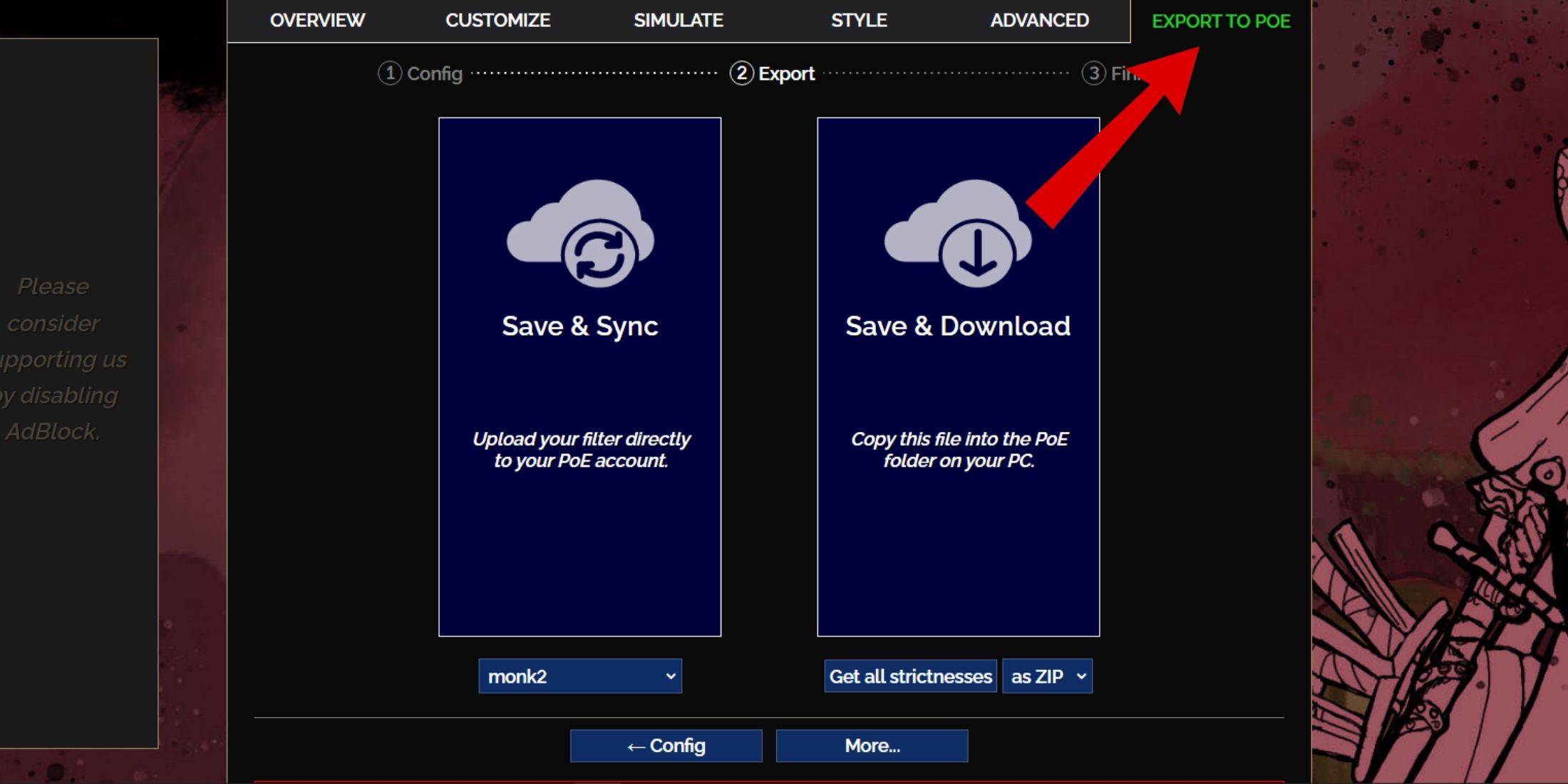
ด้วยขั้นตอนเหล่านี้คุณจะมีตัวกรอง LOOT FILTERBLADE ของคุณรวมเข้ากับเกมของคุณได้อย่างราบรื่น
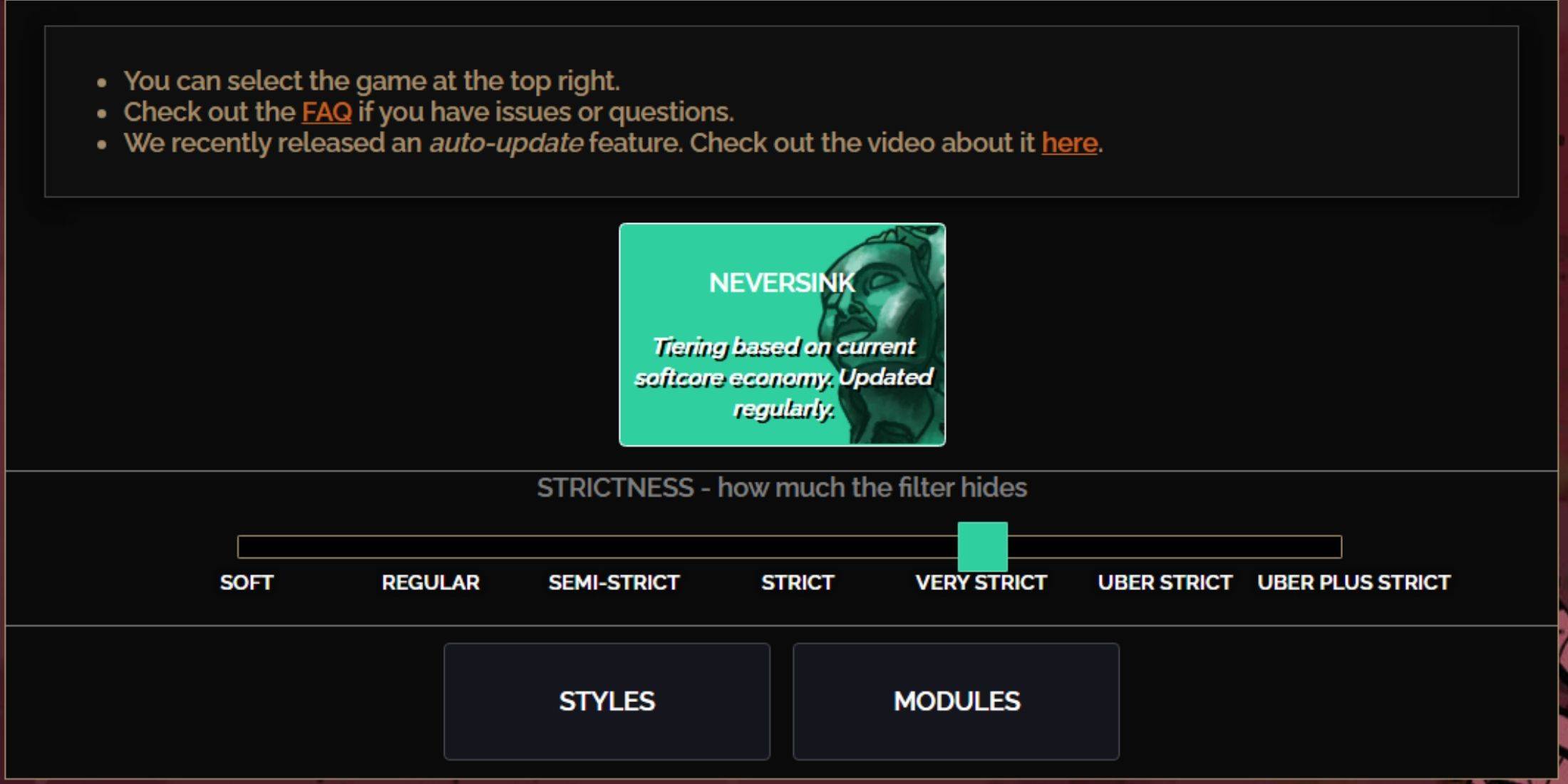
การเลือกระดับความเข้มงวดที่ถูกต้องสำหรับ NEVERSINK FilterBlade ที่ตั้งไว้ล่วงหน้าเป็นสิ่งสำคัญเนื่องจากจะกำหนดรายการที่คุณจะเห็นในระหว่างการเล่นเกมของคุณ นี่คือรายละเอียดของระดับความเข้มงวดทั้งเจ็ดและกรณีการใช้งานที่ดีที่สุดของพวกเขา:
| ความเข้มงวด | ผล | ดีที่สุดสำหรับ |
|---|---|---|
| อ่อนนุ่ม | เน้นวัสดุและสิ่งของที่มีค่าโดยไม่ซ่อนอะไรเลย | พระราชบัญญัติ 1-2 |
| ปกติ | ซ่อนเฉพาะรายการที่ไร้ประโยชน์มากที่สุดโดยไม่มีการประดิษฐ์หรือมีศักยภาพในการขาย | กิจการ 3 |
| กึ่ง จำกัด | ซ่อนรายการที่มีศักยภาพต่ำหรือมีค่า จำกัด | พระราชบัญญัติ 4-6 |
| เข้มงวด | ซ่อนสิ่งของส่วนใหญ่โดยไม่มีการหมุนเวียนสูง | ขั้นตอนการทำแผนที่ระยะแรก (Waystone Tier 1-6) |
| เข้มงวดมาก | ซ่อนสิ่งของหายากที่มีมูลค่าต่ำและฐานการประดิษฐ์รวมถึง Waystone Tier 1-6 | ขั้นตอนการทำแผนที่กลางถึงปลาย (Waystone Tier 7+) |
| Uber เข้มงวด | ซ่อนสิ่งของหายากที่ไม่ได้จัดระดับเกือบทั้งหมดและฐานการประดิษฐ์โดยมุ่งเน้นไปที่สกุลเงินที่สมบูรณ์เช่น regal/alchemy/exalted/orbs orbs ซ่อน Waystones Tier 1-13 | ขั้นตอนการทำแผนที่สาย (Waystone Tier 14+) |
| Uber Plus เข้มงวด | ซ่อนเกือบทุกอย่างยกเว้นสกุลเงินที่มีค่าและ rares และเอกลักษณ์ที่มีค่าตอบแทนสูง ซ่อนเทียร์สโตน 1-14 | ขั้นตอนการแมป endgame พิเศษ (Waystone Tier 15-18) |
สำหรับผู้เล่นที่เริ่มดำเนินการรณรงค์ครั้งที่สองหรือสามเริ่มต้นด้วยระดับกึ่งพ่วง ระดับที่อ่อนนุ่มและปกติเหมาะกว่าสำหรับการเริ่มต้นลีกใหม่หรือการวิ่ง SSF ซึ่งทุกรายการสามารถมีส่วนร่วมในการพัฒนาของตัวละคร
โปรดจำไว้ว่ารายการที่ซ่อนอยู่โดยตัวกรองยังสามารถดูได้โดยการกดปุ่มไฮไลต์ (Alt on PC) คุณสมบัติที่เป็นเอกลักษณ์ของ FilterBlade ในระดับความเข้มงวดที่แตกต่างกันหมายความว่าการกด ALT จะเปิดเผยรายการเหล่านี้ แต่ด้วยชื่อของพวกเขาลดลงเกือบจะหายไปจากมุมมองเพิ่มกระบวนการรับ
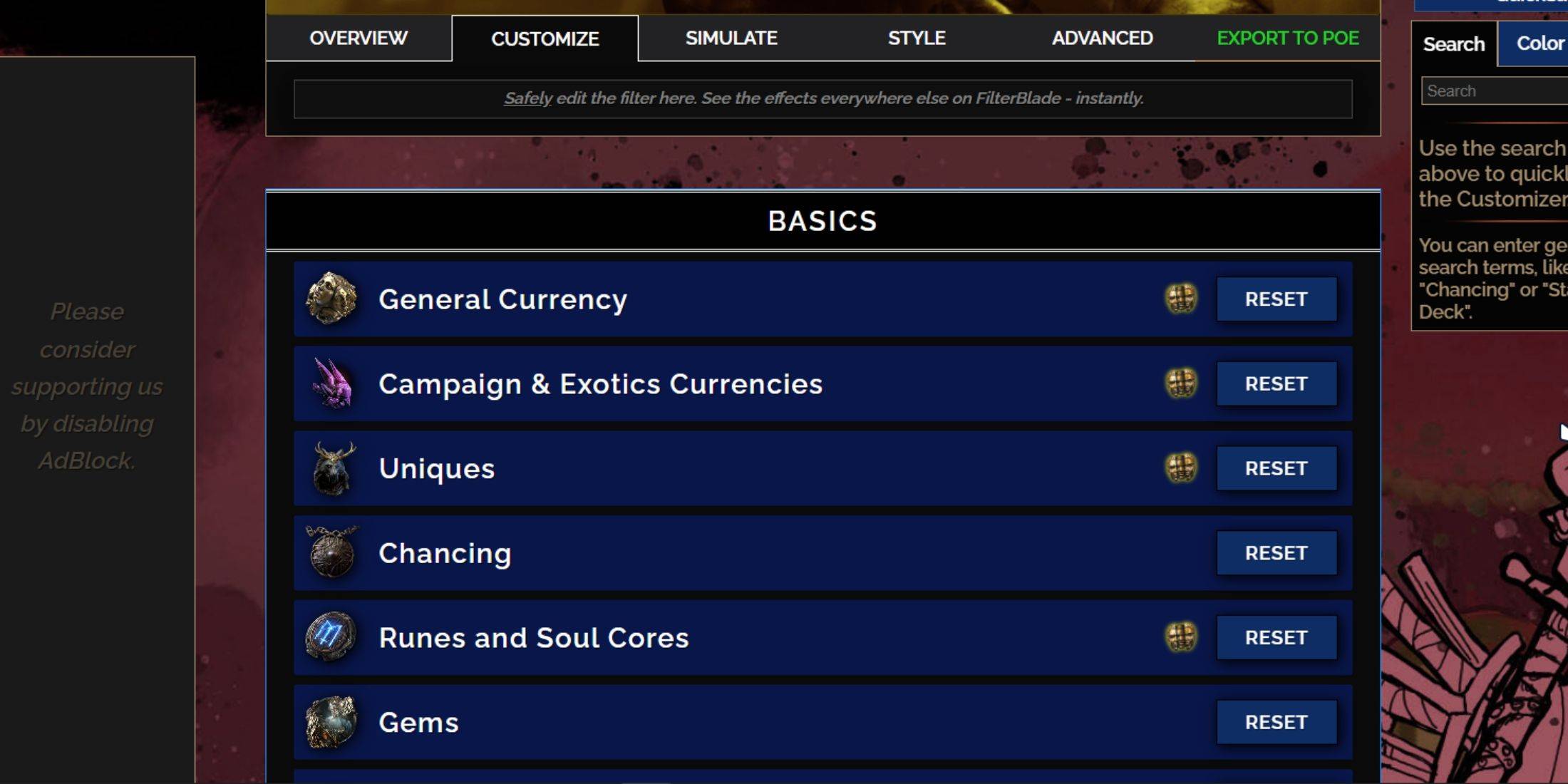
FilterBlade โดดเด่นเนื่องจากตัวเลือกการปรับแต่งที่ใช้งานง่ายช่วยให้คุณสามารถปรับเปลี่ยนตัวกรอง LOOT ที่ตั้งไว้ล่วงหน้าได้โดยไม่ต้องเจาะลึกลงไปในรหัสที่ซับซ้อน นี่คือวิธีการใช้ประโยชน์สูงสุดจากคุณสมบัติการปรับแต่ง:
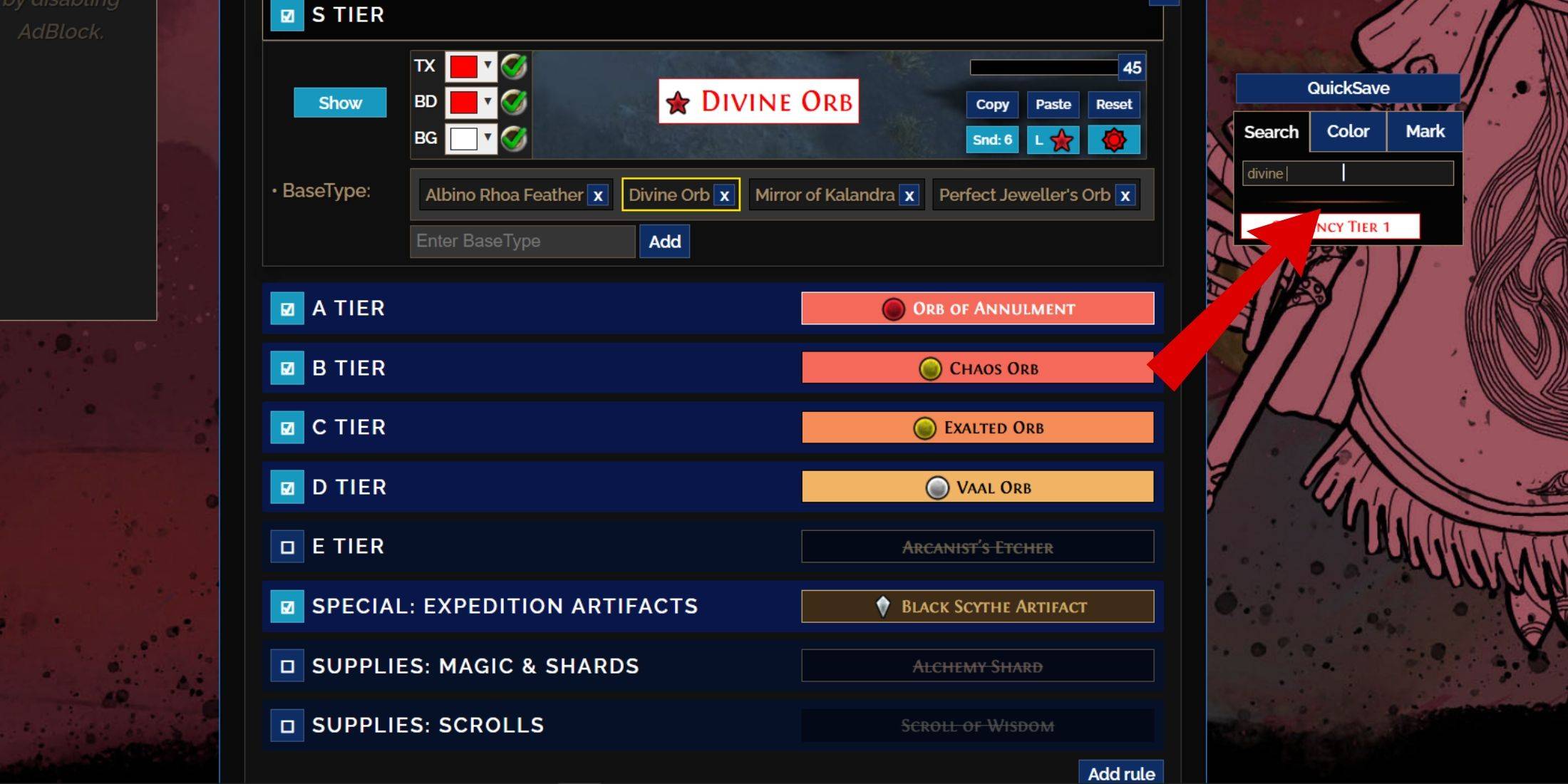
สำหรับการปรับแต่งโดยละเอียดให้ไปที่แท็บ 'ปรับแต่ง' ถัดจาก 'ภาพรวม' ที่นี่คุณจะพบกับหยดที่เป็นไปได้ทั้งหมดใน POE 2 ซึ่งจัดอยู่ในส่วนและส่วนย่อยโดยเสนอตัวเลือกการปรับแต่งที่กว้างขวาง
ตัวอย่างเช่นหากคุณต้องการเปลี่ยนรูปลักษณ์ของไฟล์ Divine Orb เมื่อมันลดลงเพียงค้นหา "Divine Orb" ในแถบค้นหาทางด้านขวา สิ่งนี้จะเปิดแท็บสกุลเงินทั่วไประดับ S ซึ่งแสดงทุกด้านที่ปรับแต่งได้ทั้งหมดของ Divine Orb พร้อมการแสดงภาพ
Divine Orb เมื่อมันลดลงเพียงค้นหา "Divine Orb" ในแถบค้นหาทางด้านขวา สิ่งนี้จะเปิดแท็บสกุลเงินทั่วไประดับ S ซึ่งแสดงทุกด้านที่ปรับแต่งได้ทั้งหมดของ Divine Orb พร้อมการแสดงภาพ
หากต้องการดูตัวอย่างเสียงในเกมของการวางรายการให้คลิกที่ไอคอน Showcase ในเกม
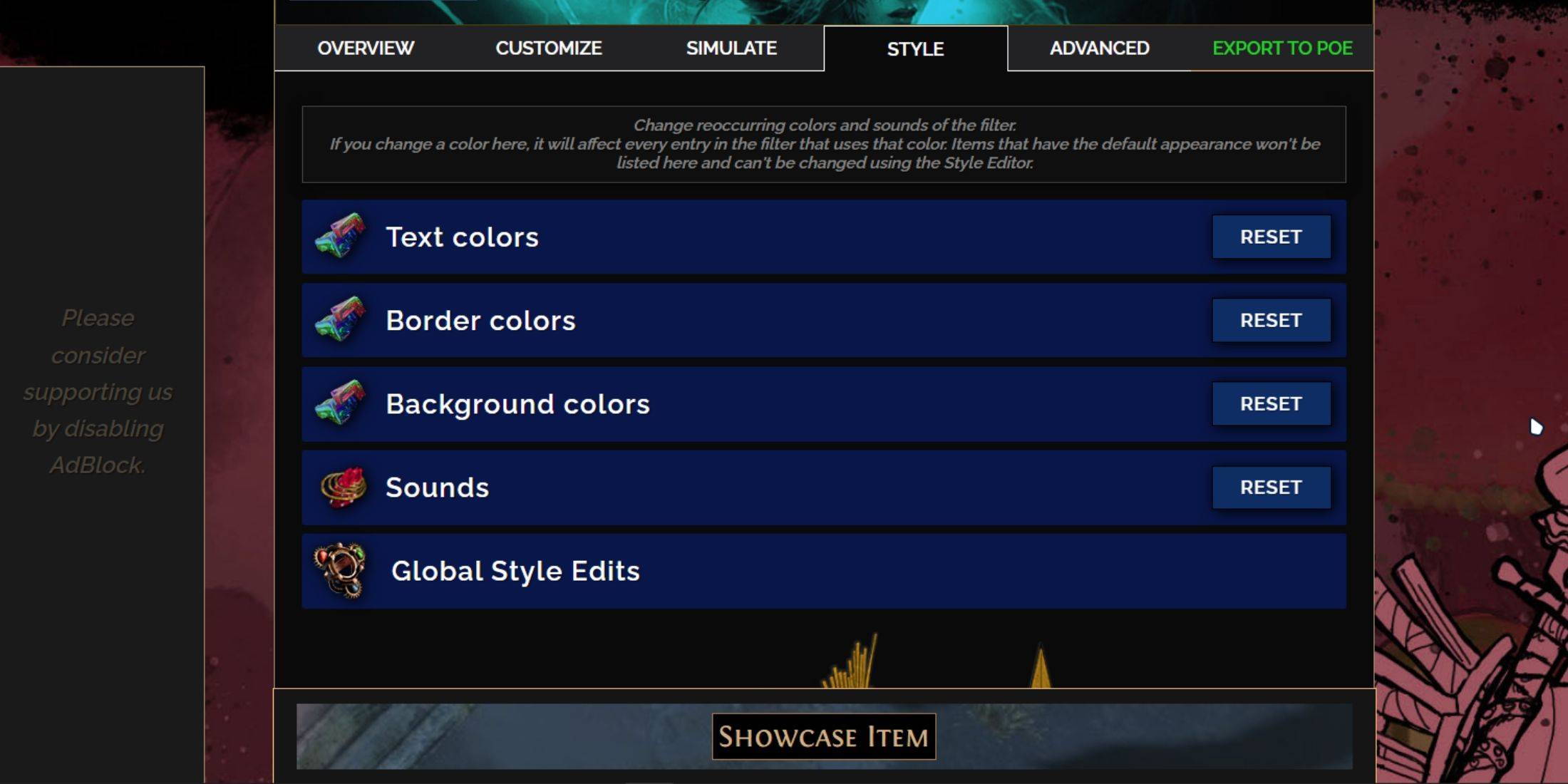
สำหรับการเปลี่ยนสีและเสียงคุณสามารถปรับแต่งรายการแต่ละรายการหรือกลุ่มเล็ก ๆ ในแท็บ 'ปรับแต่ง' สำหรับการเปลี่ยนแปลงที่กว้างขึ้นกว้างขึ้นให้ใช้แท็บ 'Styles' ที่นี่คุณสามารถปรับข้อความเส้นขอบพื้นหลังและตัวชี้นำเสียงสำหรับรายการที่หล่น
การเปลี่ยนแปลงสีนั้นตรงไปตรงมาพร้อมกับข้อเสนอแนะด้วยภาพทันทีแสดงให้เห็นว่ารายการจะปรากฏในเกมอย่างไร หากต้องการแก้ไขการปรากฏตัวของแต่ละรายการให้กลับไปที่แท็บ 'ปรับแต่ง'
สำหรับเอฟเฟกต์เสียงให้ใช้เมนูแบบเลื่อนลงเพื่อเลือก 'กำหนดเอง' สำหรับไฟล์. mp3 ของคุณเองหรือ 'Game & Community Sounds' สำหรับเสียงที่เพิ่มเข้ามาในชุมชนมากมาย อย่าลังเลที่จะทดลอง คุณสามารถเปลี่ยนกลับเป็นค่าเริ่มต้นได้ตลอดเวลาโดยเลือก 'รีเซ็ต'
ผู้มาใหม่ในการปรับแต่งการปรับแต่งตัวกรองสามารถเริ่มต้นด้วยโมดูลสาธารณะซึ่งเป็นค่าที่ตั้งค่าไว้ล่วงหน้าที่ชุมชนที่ปรับเปลี่ยนตัวกรอง LOOT ในรูปแบบต่าง ๆ มักจะมองเห็นหรือได้ยิน
วิธีการเลี้ยงชาวบ้านอย่างจำเป็น
BitLife: วิธีการท้าทายยุคฟื้นฟูศิลปวิทยา
คู่มือ Bahiti Hero: การเรียนรู้นักแม่นปืนมหากาพย์ในการอยู่รอดของ Whiteout
"Clair Obscurer: Expedition 33 ยอดขาย 1 ล้านยอดขายใน 3 วัน"
"ōkami 2: Capcom, Kamiya และ Machine Head หารือเกี่ยวกับภาคต่อในการสัมภาษณ์พิเศษ"
The Best Nintendo Switch Games That Don\'t Require An Internet Connection
Ragnarok V: Returns Guide's Guide - คลาส, การควบคุม, เควส, การเล่นเกมอธิบาย
Roblox Deep Descent: เปิดเผยรหัสมกราคม 2025